مشخصه های یک فایل و مجوزهای دسترسی NTFS
طی این دوره به هر دو مبحث مشخصه های یک فایل و مجوزهای NTFS اشاره کوتاهی کردم. در این قسمت نگاه دقیق تری به مبحث مشخصه های فایل خواهیم داشت و به چگونگی مشاهده و تغییر این مشخصه ها از طریق خط فرمان می پردازیم.
همچنین مجوزهای NTFS ، که بطور قابل ملاحظه ای نسبت به مشخصه های فایل قدرتمند تر هستند را بررسی کرده، و راجب مشاهده و اعمال تغییرات در آنها نیز بحث خواهیم کرد.
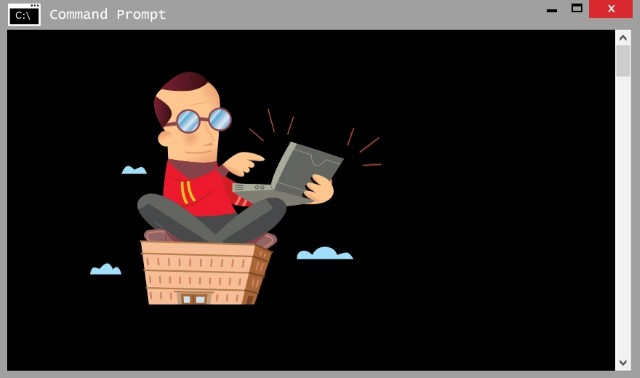
مشخصه های فایل چی هستند؟
مشخصه ها ی فایل در حقیقت مقادیر اطلاعاتی هستند که حاوی اطلاعات اضافی در مورد یک فایل هستند. در Windows ، فایل ها یه شکل کلی دارای نام، نوع (که با پسوند فایل ها مشخص می شود) ، و مهر زمانی هستند. برخی از انواع فایل ها مانند MP3 دارای اطلاعات بیشتری مثل نام هنرمنر، آلبوم و ... نیز هستند. اما ،با مشخصه های یک فایل چهار قطعه اطلاعاتی دیگر نیز می توانید به یک فایل بیافزایید.
این چهار قطعه اطلاعاتی به شرح زیر هستند:
-Archive که با کاراکتر A نمایش داده می شود. مشخصه Archive مشخص کننده این است که یک فایل نیاز به تهیه پشتیبان دارد و یا نه. ابزار Windows Backup در حقیقت با بررسی این مشخصه است که در تهیه نسخه پشتیبان از فایل های یک درایو، تصمیم می گیرد که از یک فایل نسخه پشتیبان بگیرد یا نه.
-Hidden که با کاراکتر H نمایش داده می شود. فایل های مخفی شده از نظر کاربر پنهان هستند، آنها در پنجره Windows Exlporer نمایش داده نمی شوند، و هنگامی که از دستور DIR نیز استفاده می کنید به شما نشان داده نمی شوند. اگرچه ثبلا گفتیم که چگونه با استفاده از دستور DIR /A می توانید قایل های مخفی را نیز ببنید. از خاصیت مخفی سازی فایل در اصل برای جلوگیری از حذف اتفاقی آن استفاده می شود، برای مثال در هنگامی که در حال ویرایش یک سند متنی WORD هستید، فایل های موقتی به صورت مخفی ایجاد می شوند تا در صورت لزوم به کار شما بیایند.
-Read-Only که با کاراکتر R نمایش داده می شود. هنگامی که یک فایل این مشخصه را دارد دیگر قابل ویرایش کردن نیست. حتی این فایل ها قابل حذف کردن نیز نمی باشند، هنگامی که بخواهید این فایل ها را حذف کنید با پیام Access is denied مواجه می شوید.
-System که با کاراکتر R نمایش داده می شود. Windows با استفاده از این مشخصه فایل هایی که قسمتی از این سیستم عامل هستند را علامت گذاری می کند. نیازی به بیان نیست که، حذف فایل هایی با این مشخصه تصمیم درستی نیست بدلیل اینکه ممکن است باعث از کار افتادن بخشی از سیستم عامل و یا حتی در مواردی بالا نیامدن آن بشود. به همین دلیل مشخصه System تقریبا همیشه با مشخصه Read-only بصورت ترکیبی به کار می رود.
لیست مشخصه های فایل
برای فهمیدن اینکه یک فایل دارای چه مشخصه هایی است باید از دستور ATTRIB استفاده کنید. با وارد کردن ATTRIB در محیط خط فرمان، همه فایل ها (شامل فایل های مخفی) در پوشه جاری، به همراه مشخصه هایشان فهرست می شوند. خروجی چیزی شبیه به این است:
C:\>ATTRIB
A SH I C:\hiberfil.sys
A SH C:\pagefile.sys
خوب همانطور که مشاهده می کنید، این یک فهرست از پوشه ریشه درایو C است، و مشخصه های فایل ها در سمت چپ صفحه فهرست شده اند، اما در کنار فایل hiberfil.sys مشخصه I را می بینید که یک مشخصه کم کاربرد است. کاراکتر I مشخص کننده این است که یک فایل در فهرست جستجوی فایل Windows قرار نگیرد، که البته استفاده از آن نیز بسیار خاص است و تقریبا هیچ کاربری از این مشخصه استفاده نخواهد کرد.
تغییر مشخصه های یک فایل
شما از دستور ATTRIB می توانید برای تغییر مشخصه های فایل ها نیز استفاده کنید. برای مثال اگر بخواهید یک فایل را به عنوان Read-only تعیین کنید، باید به این شکل از این دستور استفاده کنید:
ATTRIB +R test.txt
و اگر بعدا نظرتان تغییر کرد و خواستید این مشخصه را از روی فایل بردارید و فایل قابل ویرایش کردن باشد باید دستور را به این شکل وارد کنید:
ATTRIB -R test.txt
همچنین می توانید بیش از یک مشخصه را در آن واحد تغییر دهید. برای مثال در نظر بگیرید که می خواهید یک فایل دارای مشخصه های Hidden و Read-only باشد. بجای اینکه دوبار از دستور ATTRIB به علاوه کاراکتر مربوط به مشخصه مورد نظر را وارد کنید میتوانید به شکل زیر عمل کنید:
ATTRIB +R +H test.txt
و همچنین برای حذف همزمان دو مشخصه:
ATTRIB -R -H test.txt
پس برای تغییر مورد نظرتان در مشخصه های یک فایل باید از علامت های + و - به علاوه 4 کاراکتر مربوط به مشخصه ها استفاده کنید.
ادامه دارد...






